ผู้เขียน:
Mark Sanchez
วันที่สร้าง:
1 มกราคม 2021
วันที่อัปเดต:
1 กรกฎาคม 2024

เนื้อหา
เบื่อกับการกดปุ่ม Tab ทุกย่อหน้าใหม่หรือไม่? ด้วยการเปลี่ยนแปลงง่ายๆ ไม่กี่อย่างในเมนู Word คุณสามารถทำให้การดำเนินการนี้เป็นไปโดยอัตโนมัติ ทำตามคำแนะนำเหล่านี้เพื่อเรียนรู้วิธีการทำเช่นนี้ใน Word 2007, 2010 และ 2013
ขั้นตอน
วิธีที่ 1 จาก 2: Word 2010/2013
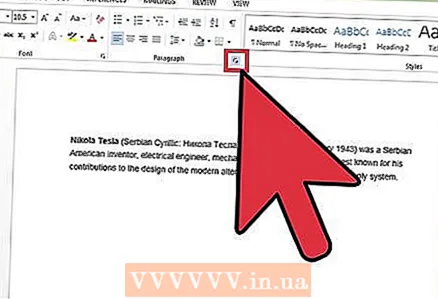 1 เปิดการตั้งค่าย่อหน้า ที่มุมล่างขวาของส่วน "ย่อหน้า" ให้คลิกที่ลูกศรเล็กๆ คุณจะพบส่วน "ย่อหน้า" ในแท็บหน้าแรกหรือในแท็บเค้าโครงหน้ากระดาษ
1 เปิดการตั้งค่าย่อหน้า ที่มุมล่างขวาของส่วน "ย่อหน้า" ให้คลิกที่ลูกศรเล็กๆ คุณจะพบส่วน "ย่อหน้า" ในแท็บหน้าแรกหรือในแท็บเค้าโครงหน้ากระดาษ - คุณสามารถดำเนินการเหล่านี้ก่อนเริ่มงาน หรือหากคุณใช้เอกสารสำเร็จรูป ให้เน้นเฉพาะย่อหน้าที่คุณต้องการ
 2 ค้นหาส่วน "เยื้อง" ตั้งอยู่ในแท็บ "เยื้องและระยะห่าง"
2 ค้นหาส่วน "เยื้อง" ตั้งอยู่ในแท็บ "เยื้องและระยะห่าง"  3 คลิกที่เมนูดรอปดาวน์ภายใต้ “บรรทัดแรก:” เลือก "บรรทัดแรก" เพื่อเยื้องบรรทัดแรกของย่อหน้าของคุณโดยอัตโนมัติ
3 คลิกที่เมนูดรอปดาวน์ภายใต้ “บรรทัดแรก:” เลือก "บรรทัดแรก" เพื่อเยื้องบรรทัดแรกของย่อหน้าของคุณโดยอัตโนมัติ  4 ป้อนขนาดของเยื้อง ค่านี้จะถูกเยื้อง โดยทั่วไปจะใช้ 0.5” คุณสามารถดูการเปลี่ยนแปลงในหน้าต่าง "ตัวอย่าง"
4 ป้อนขนาดของเยื้อง ค่านี้จะถูกเยื้อง โดยทั่วไปจะใช้ 0.5” คุณสามารถดูการเปลี่ยนแปลงในหน้าต่าง "ตัวอย่าง" 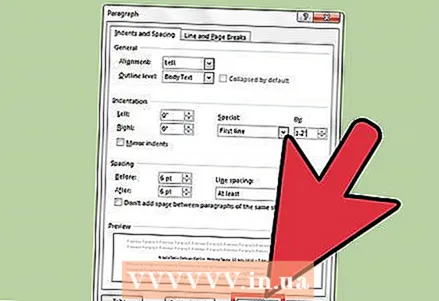 5 คลิกตกลงเพื่อบันทึกการเปลี่ยนแปลงของคุณ คลิก "ค่าเริ่มต้น" หากคุณต้องการใช้การตั้งค่าเหล่านี้กับเอกสารใหม่
5 คลิกตกลงเพื่อบันทึกการเปลี่ยนแปลงของคุณ คลิก "ค่าเริ่มต้น" หากคุณต้องการใช้การตั้งค่าเหล่านี้กับเอกสารใหม่
วิธีที่ 2 จาก 2: Word 2007
 1 คลิกที่แท็บเค้าโครงหน้า
1 คลิกที่แท็บเค้าโครงหน้า 2 ไปที่ส่วน "เยื้อง" และ "ระยะห่าง" คลิกที่ลูกศรเล็ก ๆ ที่มุมล่างขวา คุณจะเห็นการตั้งค่าย่อหน้า
2 ไปที่ส่วน "เยื้อง" และ "ระยะห่าง" คลิกที่ลูกศรเล็ก ๆ ที่มุมล่างขวา คุณจะเห็นการตั้งค่าย่อหน้า 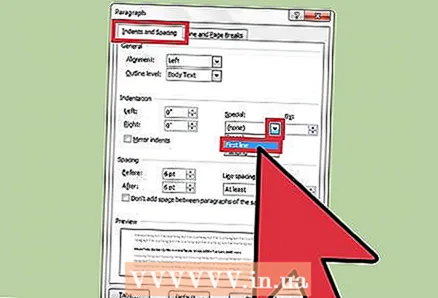 3 ค้นหาส่วน "เยื้อง" ในหน้าต่างการตั้งค่าย่อหน้า คลิกที่เมนูดรอปดาวน์ภายใต้ "บรรทัดแรก:" เลือกตัวเลือกบรรทัดแรก
3 ค้นหาส่วน "เยื้อง" ในหน้าต่างการตั้งค่าย่อหน้า คลิกที่เมนูดรอปดาวน์ภายใต้ "บรรทัดแรก:" เลือกตัวเลือกบรรทัดแรก  4 ป้อนขนาดของเยื้อง ค่านี้จะถูกเยื้อง โดยทั่วไปจะใช้ 0.5”
4 ป้อนขนาดของเยื้อง ค่านี้จะถูกเยื้อง โดยทั่วไปจะใช้ 0.5”  5 คลิกตกลงเพื่อบันทึกการเปลี่ยนแปลงของคุณ ตอนนี้ Word จะเยื้องในทุกบรรทัดหลังจากกด Enter
5 คลิกตกลงเพื่อบันทึกการเปลี่ยนแปลงของคุณ ตอนนี้ Word จะเยื้องในทุกบรรทัดหลังจากกด Enter
เคล็ดลับ
- หากคุณไม่ต้องการเยื้องบรรทัดถัดไป ในขณะที่กด Enter ให้กดปุ่ม Shift ค้างไว้



